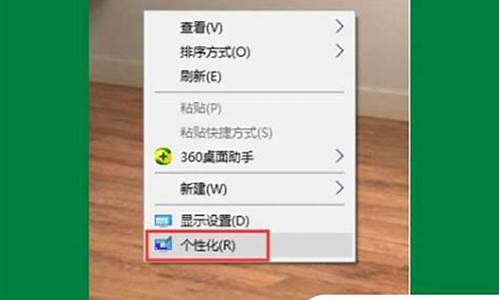硬件不兼容会出现什么情况-电脑系统硬件不兼容怎么解决
1.电脑硬件冲突以后 导致系统FLASH兼容问题 怎么解决
2.电脑“硬件冲突”检查处理的方法
电脑硬件冲突以后 导致系统FLASH兼容问题 怎么解决

经常自己动手组装、调试和修理电脑的朋友,可能会遇到硬件冲突的情况。在多次处理这类问题的过程中,笔者总结出常见电脑硬件冲突的解决方法,希望能对广大电脑使用者有所帮助。
一、改变操作系统版本
注意,这里所说的是“改变”,而并不一定是“升级”。因为,有些配件在WIN 95下会发生冲突,而升级至WIN 98后则问题解决;而有些配件则正相反。所以,当硬件发生冲突时,可以试着改变一下操作系统的版本。
二、升级BIOS及驱动程序
解决硬件冲突有效的方法是,升级最新的主板BIOS、显卡BIOS,以及最新的硬件驱动程序和最新版的Directx等。此外如果有必要的话,还应该安装相关的诸如主板芯片组的最新补丁程序。
三、调整系统资源
在控制面板中双击“系统”图标;在“系统属性”对话框中选择“设备管理”选项卡。在该选项卡中将显示出所有的计算机硬件设备(如CDROM、显示器、键盘、鼠标等),选择最上面的“计算机”设备项后单击“属性”按钮;在“计算机属性”对话框中用户可从它的“查看资源”选项卡中查看现有系统资源。这些资源包括“中断请求(IRQ)”、“直接内存访问(DMA)”、“输入/输出(I/O)”和“内存”等四大类,用户可分别选择查看。如选择“中断请求(IRQ)”类系统资源,即可显示出Win95现在已经分配使用的中断号,用户可从中了解哪些系统资源被占用,哪些系统资源保留未用,可以通过手工调整来解决一部分设备冲突。
四、其它技巧
①如果你使用内置调制解调器和串行鼠标,请在CMOS中关闭COM2,则可以节省出IRQ3,供解调器使用。
②PCI网卡和显示发生冲突时,可以在CMOS中将IRQ10设置成“Disable”,也就是不为显示分配中断号,这也是一种解决问题的办法。
③删除设备驱动程序,将外设重新拔插以后,让系统重新检测。并注意设备的安装顺序。
④屏蔽掉暂时不需要使用的硬件(禁用某些外部设备)。在设备冲突发生后,只要系统不瘫痪,就很容易检查系统资源状况,分析冲突原因,可以关闭有关冲突设备。
电脑“硬件冲突”检查处理的方法
电脑“硬件冲突”检查处理的方法
?硬件冲突?是两个(或多个)设备使用相同的IRQ(中断)、DMA通道、I/O地址时,导致一个(或多个)设备无法正常使用的故障现象。在电脑上新安装某种硬件设备以后,常常会出现鼠标、MODEM、声卡等设备无法使用或无法登录网络的故障现象,出现这种情况大多是发生了?硬件冲突?。下面我就为大家介绍硬件冲突的检查及处理方法!希望对你有所帮助!
一、?硬件冲突?检查方法
检查?硬件冲突?可以通过?设备管理器?选项中的?资源列表?进行,方法如下:
1、选择?开始/设置/控制面板/系统?,打开?系统属性?对话框,在?设备管理器?选项的?资源列表?中,分类列出了当前计算机上的所有设备。想检查某一指定设备时,须单击?资源列表?中类别条目前的?+?号将其展开,下面列出了相应类别的所有设备。当某设备无法使用时,?资源列表?中可能就会出现以下几种情况:
?设备条目前有一红色的号,说明该设备无效,当前无法正常使用。
?设备条目前有一**的号,说明该设备存在问题,无法正常工作,产生的原因可能是设备驱动程序安装不当,也可能是存在硬件冲突。
?设备条目前一带圆圈的蓝色?!?号,说明该设备存在,基本能够工作,但系统认为设备有问题,例如能正常工作的非即插即用设备。
2、在?资源列表?中双击设备条目,即可打开该?设备属性?对话框,在?设备属性?对话框?资源?选项的?冲突的设备列表?中,会给出与当前设备冲突的对象及冲突的资源内容。
?有些设备没有?资源?选项,表明该设备目前未使用资源。
?如果?资源?选项中有?手工配置?按钮,并提示设备存在冲突或其他问题,已被禁用。可根据提示内容检查处理。
?如果系统提示资源设置不符合任何已知配置,请查阅设备的使用说明书,如大多非即插即用SCSI卡、网卡、MODEM需占用指定的'中断和I/O地址。
3、对有些设备(如PCI网卡),用上述方法无法检查到资源冲突,可选择?开始/程序/附件/系统工具/系统信息?,打开?Microsoft系统信息?窗口,双击左边窗口?系统信息?框中?硬件资源?条目前的?+?号将其展开,能检查到资源冲突。
二、?硬件冲突?排障方案
检查到硬件冲突后,建议按以下方法处理:
1、如果某一设备在?资源列表?中出现两次,而实际上只安装了一个这类设备,请将出现两次的同一设备均删除,重新安装该设备驱动程序。删除的方法是在?资源列表?中选定该设备后,按?删除?按钮。
2、带有**号的设备如果无?资源?选项,大多是该设备的驱动程序安装不当或驱动程序版本不兼容导致,请将其删除并重新安装驱动程序(注意检查驱动程序的版本和兼容性)。
3、如果?冲突的设备列表?中列出的冲突是?系统保留?类型的硬件冲突,这种特定设备所使用的资源冲突很可能不会出现问题,如果不影响设备的使用,可以忽略这种资源冲突。但如果上述冲突影响设备的使用,请在?资源列表?中双击?计算机?打开?计算机属性?对话框,在?保留资源?选项上,选择发生冲突的资源类型后,单击?设置?列表中的特定资源,将其删除。
4、如果两种设备使用了相同的资源,可采取以下方法处理:
方法一:更改其中一种或两种设备的资源,通常可以解决问题,方法如下:
(1)在?资源列表?中双击该设备,打开?该设备属性?窗口,在?资源?选项上,查看?冲突的设备列表?,确定哪些资源设置与其他设备冲突。
(2)清除?使用自动的设置?复选框。
?如果?使用自动的设置?复选框为灰色,则该硬件的设置不能更改,如果该硬件是非即插即用的设备,须要通过调整硬件接口卡上的跳线,方能更改。
?有些接口卡使用软跳线,如使用UM9008芯片的NE2000兼容网卡,须运行其配套软盘中的SETUP.EXE文件更改其使用资源。
(3)在?资源类型?和?设置?的列表框中,双击与其他资源发生冲突的设置(或按?更改设置?按钮),打开相应资源的?编辑资源?对话框,利用资源?值?选择框右侧的滚动条,更改资源设置?值?。
更改资源时注意阅读?冲突信息?栏目中的信息,选择不与其它设备冲突的资源?值?,以后连按?确定?按钮,根据提示重新启动计算机。
?如果资源?值?的选择范围较少,可在?资源?选项?设置的依据?下拉选择框,选择其它?基本设置000X?(X为基本设置编号)。
方法二:如果所有设置都与其他设备冲突(例如安装设备和接口卡较多的计算机,就有可能出现中断号不足,从而导致IRQ冲突的故障),可采用以下方法禁用暂不使用的设备:
(1)禁用?即插即用?设备:在?设备管理器?选项卡上,双击该设备(或选择该设备后按?属性?按钮)。打开该设备属性对话框,在?常规?选项中,选定?在此硬件配置文件中禁用?复选框,单击?确定?,按提示重新启动计算机。
(2)禁用非?即插即用?设备:在?资源列表?中选定需禁用的设备,然后单击?删除?按钮将其删除。
(3)在BIOS中关闭某些不使用的设备:如COM1、COM2、LPT等,注意关闭USB有可能导致机。
方法三:早期网卡使用软跳线设置,出厂设置使用IRQ3,与COM2发生IRQ中断冲突,如果你不使用COM2,可在BIOS中将?Onboard UART Port?项设置为Disabled,关闭COM2。也可运行网卡程序软盘中的设置程序,将网卡设置为非PnP模式(jumpless),设置中断号和I/O地址为系统未占用的地址;并在BIOS中将相应中断号由PCI/ISA改为Legacy ISA。
方法四:有些PCI网卡会强行占用IRQ10,与一些使用IRQ10的显示卡发生IRQ冲突,可在BIOS中将?Assign IRQ For VGA?项设置为?Disabled?,不给显示卡分配固定的中断。
方法五:在系统安装外设及接口卡较多时,再按上述方法检查,你会看到从0~15的所有中断均被占用,这种中断资源不够的情况,可按下述方法处理:
?在BIOS中关闭不使用的COM口。
?替换占用中断较少的接口卡,如雅马哈724占用两个中断,而雅马哈719仅占用一个中断。
?拔去不使用的接口卡。
5、有时?资源列表?中未列出任何冲突,但你的设备还是无法正常使用(实际存在硬件冲突),可能是该设备通过其它设备接口占用系统资源,如调制解调器是通过COM口占用系统资源,如果你未安装相应的COM口或相应COM口与其它设备存在资源冲突,则会导致调制解调器无法使用。
6、如果你的设备未出现在?资源列表?中,可能是其它设备占用该设备的资源,导致Windows无法发现该设备,须按前述内容禁用或取消与之冲突的设备。例如:当你在BIOS中开启主板红外线接口(占用COM2、IRQ3)时,如果有非即插即用的接口卡(如MODEM)占用了COM2或COM3(均可能使用IRQ3),则会导致系统无法发现红外线接口。
;声明:本站所有文章资源内容,如无特殊说明或标注,均为采集网络资源。如若本站内容侵犯了原著者的合法权益,可联系本站删除。